6 gratis og betalte alternativer til Windows Mail i 2022
Næsten alle har en e-mailadresse. Du foretrækker måske at sende og modtage e-mail ved hjælp af et computerprogram frem for at logge ind på et websted i en browser. Windows Mail er den app mange pc-brugere kommer i gang med. Selvom det er enkelt, er det alt, hvad de fleste afslappede brugere har brug for.
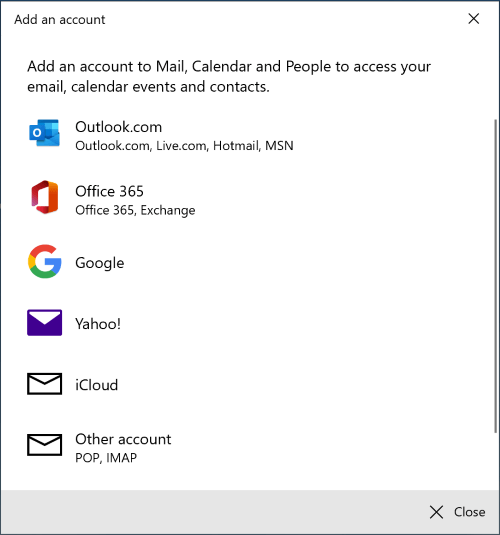
Men ikke alle er en ’tilfældig’ e-mail-bruger. Nogle af os modtager snesevis af beskeder om dagen og administrerer et voksende arkiv på tusindvis. Lyder det som dig? De fleste indpakkede e-mail-værktøjer er ikke i stand til at sortere gennem den slags mængder.
I denne artikel vil vi introducere dig til flere alternativer til Windows Mail. De tilbyder vidt forskellige tilgange til at løse e-mail-problemet – og en af dem kan være perfekt til dig.
Indholdsfortegnelse
Windows Mail: Hurtig gennemgang
Lad os starte med at se på Windows Mail. Hvad kan den godt, og hvor falder den ned?
Hvad er Windows Mails styrker?
Nem installation
De fleste e-mail-klienter gør deres indledende opsætningsproces nem i disse dage, og Windows Mail er ingen undtagelse. Første gang du åbner appen, bliver du bedt om at tilføje en konto. Du kan vælge fra en liste over populære e-mail-udbydere og derefter logge ind med din e-mailadresse og adgangskode. Det sidste trin er at indtaste dit navn. Alle andre indstillinger registreres automatisk.
Pris
Prisen er Mails anden fordel. Det er gratis og leveres forudinstalleret på Windows 10.
Hvad er Windows Mails svagheder?
Organisation & Ledelse
Det er nemt at blive hængende med e-mail. Der ankommer snesevis eller flere hver dag, og vi skal også håndtere titusindvis af arkiverede beskeder. Mail tilbyder færre e-mail-administrationsfunktioner end andre apps.
Mapper giver dig mulighed for at tilføje struktur til dit arkiv, mens flag lader dig markere vigtige beskeder eller dem, du skal handle på. Tags understøttes ikke; heller ikke e-mail-regler, som automatisk virker på e-mails afhængigt af de kriterier, du definerer.
Du kan søge efter e-mails, der indeholder et bestemt ord eller en bestemt sætning. Mere komplekse søgninger er også tilgængelige ved at tilføje søgetermer. Et par eksempler er ‘sendt: i dag‘Og’emne: microsoft.’ Du kan dog ikke gemme en søgning til fremtidig brug.
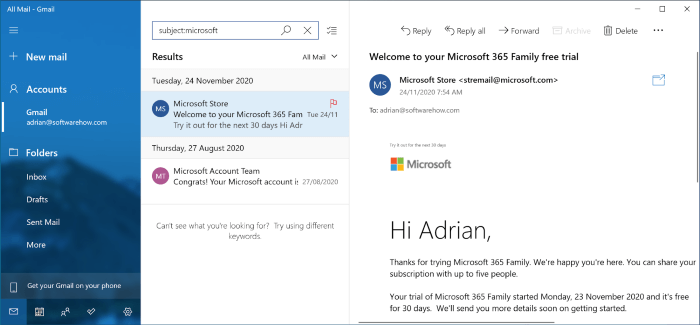
Sikkerhed og privatliv
Mail vil automatisk tjekke indgående mail for uønskede beskeder og flytte dem til en separat mappe. Du kan også manuelt fortælle appen, om en besked er spam eller ej.
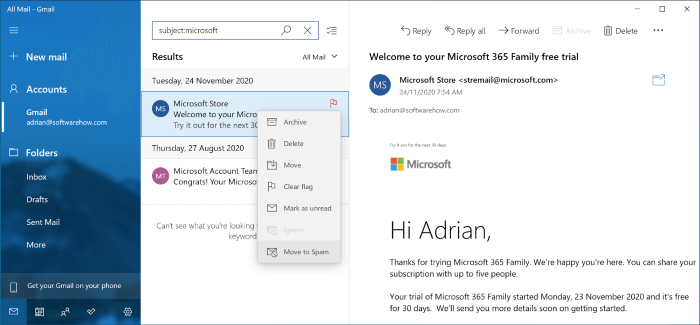
Nogle e-mail-klienter blokerer fjernbilleder som standard som en sikkerhedsforanstaltning, men det gør Mail ikke. Disse billeder kan bruges af spammere til at afgøre, om du har set beskeden. Hvis du gør det, bekræftes det, om din e-mailadresse er ægte, hvilket potentielt kan føre til mere spam. Det tilbyder heller ikke e-mail-kryptering, en funktion, der sikrer, at kun den tilsigtede modtager kan åbne en følsom e-mail.
integrationer
Mail tilbyder kun lidt integration med tredjepartsapps og -tjenester, hvilket er en nøglefunktion i andre e-mail-klienter. Det går så langt som at placere links til Windows-kalenderen, kontakter og opgavelisten i bunden af navigationslinjen.
Mange apps giver dig mulighed for at vise data fra tredjepartsapps og -tjenester, såsom Evernote, og sende en e-mail til den kalender eller opgavehåndtering, du vælger. Nogle giver dig mulighed for at tilføje yderligere funktioner, herunder integration, ved hjælp af plug-ins. Mail gør intet af dette.
Bedste alternativer til Windows Mail
1. Microsoft Outlook
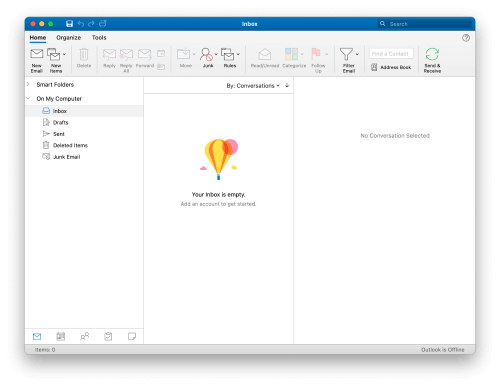
Outlook indeholder mange funktioner, som Mail mangler. Hvis du bruger Microsoft Office, er det allerede installeret på din computer. Ellers er det ret dyrt.
Outlook er tilgængelig til Windows, Mac, iOS og Android. Den kan købes direkte hos Microsoft Store til $139.99. Det er også inkluderet i et Microsoft 69-abonnement på $365/år.
Outlook matcher udseendet og følelsen af andre Office-applikationer. Du vil bemærke en båndlinje, der indeholder knapper til almindelige funktioner. Det tilbyder mere avanceret søgning, herunder lagring af søgninger som smarte mapper og konfigurerbare regler, der automatisk virker på dine e-mails.
Kalendere, kontakter og gøremål er inkluderet i appen, og der er tæt integration med andre Office-apps. Et rigt økosystem af tilføjelser giver dig mulighed for at tilføje nye funktioner og integrere med tredjeparts apps og tjenester.
Det filtrerer uønsket mail og blokerer fjernbilleder. Outlook understøtter også e-mail-kryptering, men kun for Microsoft 365-abonnenter, der bruger Windows-versionen.
2. Thunderbird
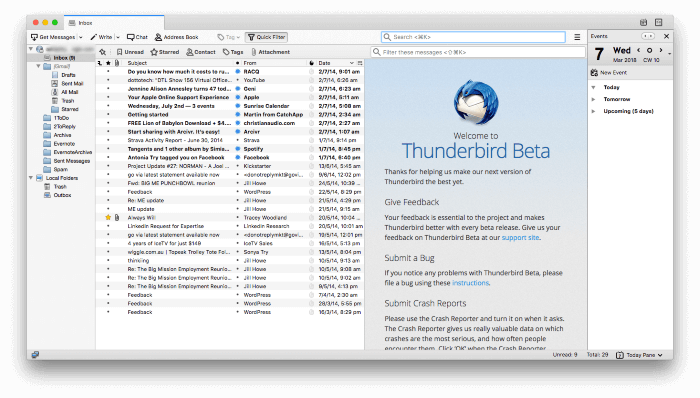
Mozilla Thunderbird er en gratis app, der nøje matcher Outlooks funktioner. Dens grænseflade ser forældet ud, hvilket kan slå nogle brugere fra.
Thunderbird er gratis og open source. Den er tilgængelig til Mac, Windows og Linux.
Alt, hvad jeg sagde ovenfor om Outlook, gælder for Thunderbird. Det tilbyder kraftfulde automatiseringsregler, avanceret søgning og smarte mapper. Den scanner for spam og blokerer fjernbilleder. En tilføjelse lader dig kryptere mail. En lang række andre tilføjelser er tilgængelige, som tilføjer funktioner og integrerer med tredjepartstjenester. Det er uden tvivl den bedste gratis e-mail-klient tilgængelig til Windows.
3.Mailbird
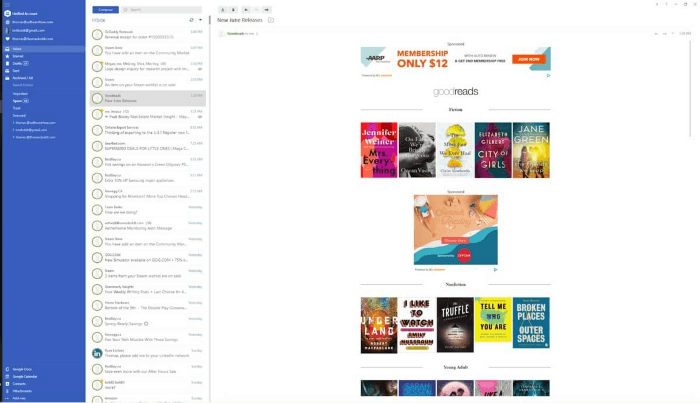
Ikke alle har brug for en udtømmende liste over funktioner. Mailbird tilbyder en minimal, attraktiv grænseflade, der er nem at bruge. Den vandt vores Bedste e-mail-klient til Windows runde op. Tjek vores fulde ud Mailbird anmeldelse at lære mere.
Mailbird er i øjeblikket kun tilgængelig til Windows. Det er tilgængeligt for $79 som et engangskøb fra den officielle hjemmeside eller et årligt abonnement på $39.
Ligesom Windows Mail udelader Mailbird mange af funktionerne i Outlook og Thunderbird. Det er dog en meget mere nyttig app end standard Windows-e-mail-klienten. Mailbird sigter efter effektivitet, især når du behandler din indbakke. Snooze skjuler en e-mail, indtil du er klar til at håndtere den, mens Send senere giver dig mulighed for at planlægge udgående e-mail. Grundlæggende integration er tilgængelig for tonsvis af tredjepartsapps og -tjenester.
Men der er ingen regler for automatisk organisering af din e-mail, og du kan ikke udføre avancerede søgeforespørgsler.
4. eM-klient
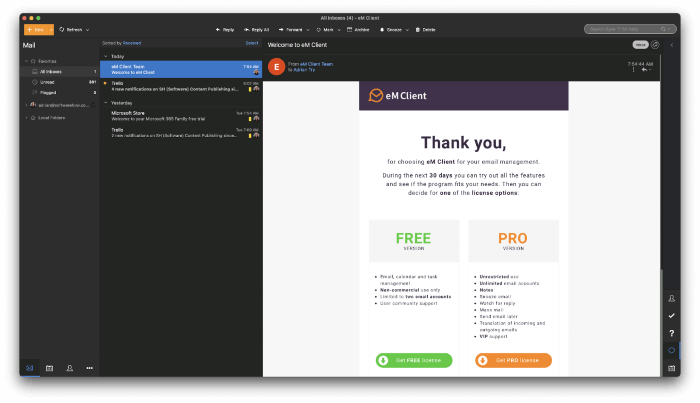
eM klient tilbyder også en overskuelig grænseflade, men formår at inkludere meget af den funktionalitet, du finder i Outlook og Thunderbird. Vi dækker det til bunds eM klient gennemgang.
eM Client er tilgængelig til Windows og Mac. Det koster $49.95 (eller $119.95 med levetidsopgraderinger) fra den officielle hjemmeside.
Ligesom Mailbird tilbyder eM Client en elegant, moderne grænseflade og muligheden for at snooze eller planlægge e-mails. Men det går meget længere og tilbyder mange funktioner fra mere avancerede e-mail-klienter.
Du finder avanceret søgning og søgemapper. Du kan bruge regler til automatisering, selvom de er mere begrænsede end hvad du kan opnå med Outlook og Thunderbird. Spamfiltrering og e-mail-kryptering understøttes. Appen blokerer automatisk fjernbilleder. eM Client integrerer kalendere, opgaver og kontakter i appen. Du kan dog ikke udvide appens funktionssæt ved hjælp af tilføjelser.
5. Postboks
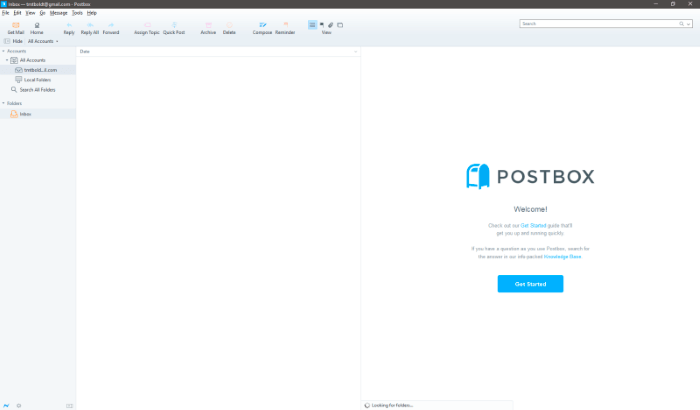
Vi afslutter med to e-mail-klienter, der ofrer brugervenlighed til fordel for rå kraft. Den første af disse er Postbox.
Postbox er tilgængelig til Windows og Mac. Du kan abonnere for $29/år eller købe det direkte fra det officielle websted for $59.
Postbox er meget konfigurerbar. Du kan åbne flere e-mails på én gang i dens fanegrænseflade. En unik Quick Bar lader dig hurtigt reagere på en e-mail med et klik med musen. Du kan tilføje eksperimentelle funktioner gennem Postbox Labs.
Det giver dig mulighed for hurtigt at få adgang til dine vigtigste mapper ved at gøre dem til favoritter. Du kan også få et forspring på udgående e-mails ved at bruge skabeloner. Postbox’s avancerede søgefunktion inkluderer filer og billeder. Kryptering er også understøttet.
6. Flagermusen!
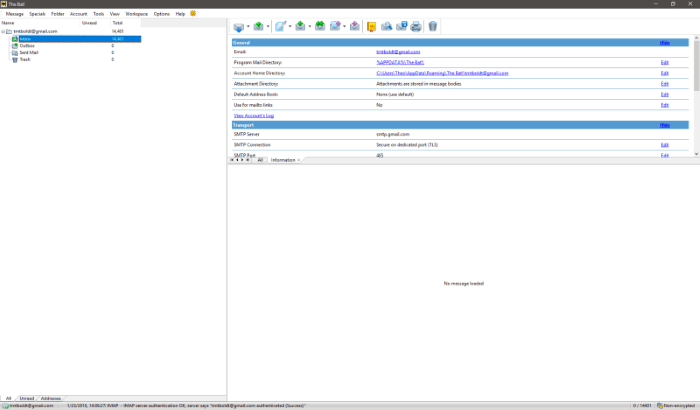
Flagermusen! er en kraftfuld, sikkerhedsfokuseret e-mail-klient, der kommer med en indlæringskurve. Det sætter særligt fokus på kryptering og understøtter PGP-, GnuPG- og S/MIME-protokollerne.
Flagermusen! er kun tilgængelig for Windows og kan købes fra den officielle hjemmeside. Flagermusen! Home koster i øjeblikket 28.77 euro, og The Bat! Professionel koster 35.97 euro.
Hvis du er sikkerhedsbevidst eller tænker på dig selv som en nørd eller superbruger, kan du finde det tiltalende. Udover kryptering er The Bat! omfatter et komplekst filtreringssystem, RSS feed-abonnementer, sikker håndtering af vedhæftede filer og skabeloner.
Et eksempel på The Bats finurlige tilpasningsmuligheder er MailTicker. Denne konfigurerbare funktion kører på dit skrivebord for at give dig besked om indgående e-mails, du er særligt interesseret i. Den ligner en børs-ticker og viser kun e-mail, der matcher de præcise kriterier, du definerer.
Konklusionen
Mail er standard-e-mail-klienten til Windows. Det er gratis, kommer forudinstalleret på næsten alle pc’er og indeholder de funktioner, de fleste har brug for. Men det er ikke nok til at tilfredsstille alle.
Hvis du bruger Microsoft Office, har du også Outlook på din computer. Den er tæt integreret med de andre Office-apps og er meget mere kraftfuld end Windows Mail. Et lignende gratis alternativ er Mozilla Thunderbird. Begge tilbyder de typer funktioner, der kræves, når du laver e-mail i et kontormiljø.
Nogle brugere er mere bekymrede over udseendet og følelsen af en app end dens liste over funktioner. Mailbird er stilfuld, minimal og bruger en smart grænseflade til at gøre behandlingen af din indbakke mere effektiv. Det gør også eM klient, selvom den app også indeholder de fleste af Outlook og Thunderbirds funktioner.
Andre brugere har ikke noget imod en stejlere indlæringskurve. Faktisk ser de det som en rimelig investering i at mestre et mere kraftfuldt værktøj. Hvis det er dig, så tag et kig på Postbox og Flagermusen!
Hvilken type bruger er du? Hvilket e-mailprogram passer bedst til dine behov og arbejdsgange? Hvis du stadig har brug for hjælp til at bestemme dig, kan du finde vores Bedste e-mail-klient til Windows roundup nyttigt.
Seneste Artikler